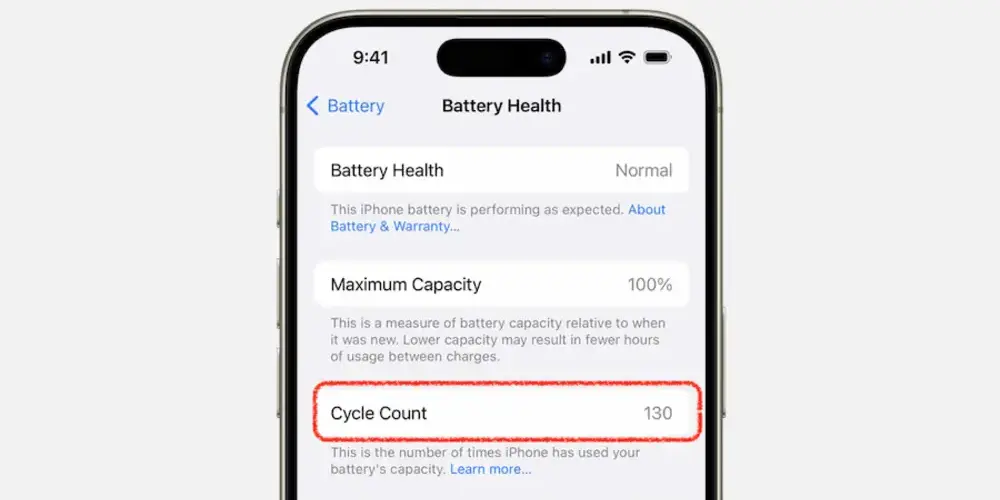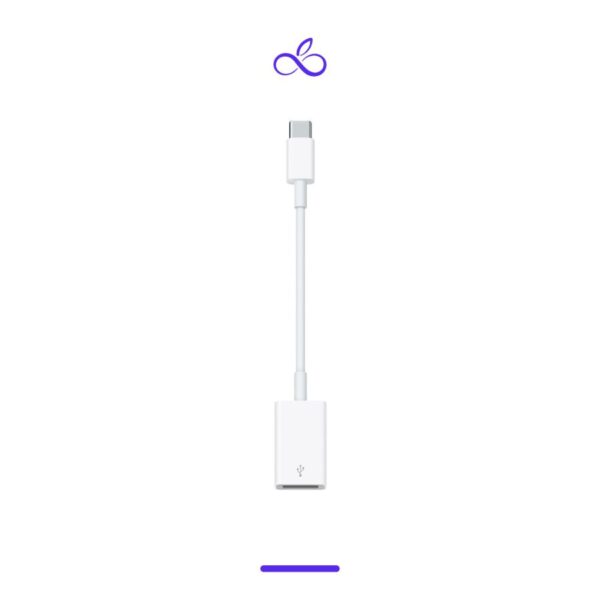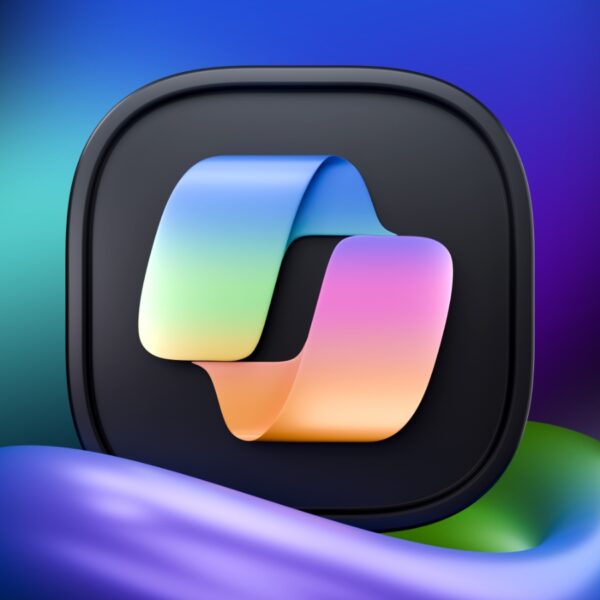باتری گوشیهای موبایل را میتوان پاشنه آشیل این دستگاهها دانست. قطعهای که با خراب شدنش عملا کارایی کل دستگاه را از بین میبرد. علیرغم تلاش فراوان سازندگان گوشیهای موبایل در خصوص افزایش ظرفیت و کیفیت این قطعات هنوز هم شاهد خرابی یا اتمام عمر مفید آنها هستیم. دارندگان گوشیهای آیفون بهطور مشخص بهدلیل قیمت بالا و گران بودن این محصول توجه ویژهای به مسئله باتری دارند و بر همین اساس تشخیص عمر مفید و تعداد دفعات شارژ و دشارژ (تخلیه باتری) که به آن سایکل گفته میشود اهمیت فراوانی دارد. ما در این مقاله از فراسیب قصد داریم به نحوه بررسی تعداد دفعات شارژ و سایلک باتری بپردازیم و ببینیم که چطور و چه زمان باید اقدام به تعویض باتری کنیم.
منظور از دفعات شارژ یا سایکل در آیفون چیست؟
یکی از اصطلاحات مهم در گوشیهای اپل سایکل باتری است. منظور از Cycle باتری در آیفون به تعداد دفعات شارژ و دشارژ باتری گفته میشود. اما این میزان در بازهای مشخص تعریف میشود. اجازه بدهید این موضوع را برایتان سادهتر شرح دهیم. تصور کنید امروز شارژ گوشی آیفون شما به 30 درصد رسیده و آن را به شارژر متصل کردهاید تا میزان آن به 100 درصد برسد.
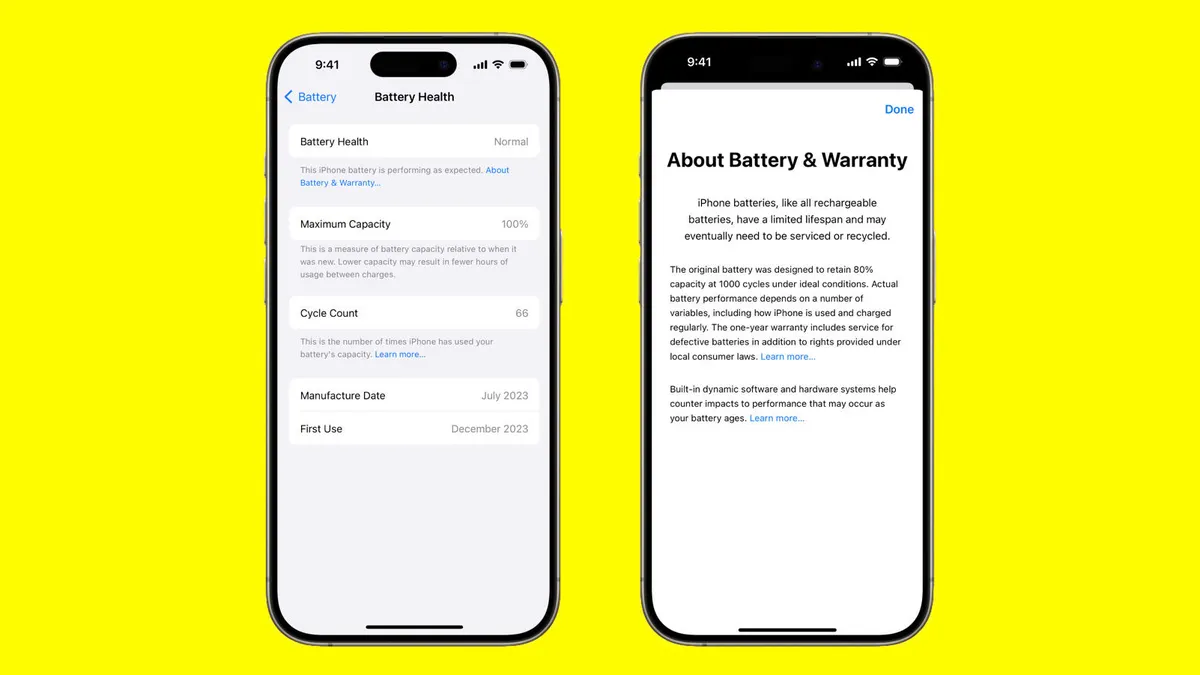
سیکل شارژ آیفون
روز بعد هنگامی که گوشی شما روی 70٪ قرار گرفته مجدد آن را به شارژ متصل میکنید. زمانی که باتری فول شود باتری آیفون شما یک سایکل داشته است به عبارت دیگر مجموع این ظرفیتهای خالی که طی دو روز پر شده و مجموع آن عدد 100 شده است یک سایکل محسوب میشود. این دوره یا سایکل از آن جهت اهمیت دارد که نشان میدهد چند دفعه باتری خالی و پر شده است. پس چه ظرفیت باتری گوشی از 0 به 100 برسد چه دوبار از 30 به 100 و 70 به 100 برسد هر دوی این موارد یک سایکل در نظر گرفته میشوند.
با توجه به اطلاعات منتشرشده اپل هر کدام از گوشیهای اپل تعداد سایکل و عمر مفید مشخصی دارند که در صورت عبور از این تعداد رفتهرفته شرایط و ساختار باتری دچار مشکل شده و به عبارت عامیانه گوشی دیگر شارژ نگه نمیدارد.
به همین دلیل بحث سایکلها موجب شده تا کاربران اپل بهشکلی ناخودآگاه نگران وضعیت و شرایط باتری گوشیهایشان شوند. اما با اطلاع زودهنگام از شرایط فعلی میتوان با آمادگی کاملی در این راستا قدم برداشت و پیش از بروز مشکل میتوان نسبت به تعویض باتری اقدام کرد.
تشخیص دفعات شارژ شدن آیفون؛ روش اول
از آنجا که موضوع دفعات شارژ شدن آیفون اهمیت فراوانی برای کاربران دارد اپل در گوشیهای جدید بخشی را دقیقاً به این موضوع اختصاص داده است و افراد میتوانند بدون چالش خاصی و در لحظه به شرایط سلامت و سایکل باتری دسترسی پیدا کنند.
اگر گوشی آیفون 15 به بالا با سیستم عامل iOS 17.4 به بعد در اختیار دارید مراحل زیر را دنبال کنید:
- وارد تنظیمات یا Setting گوشی شوید.
- وارد بخش Battery شوید.
- روی قسمت Battery Health بزنید.
- در صفحه بازشده بهدنبال گزینه Cycle Count بگردید.
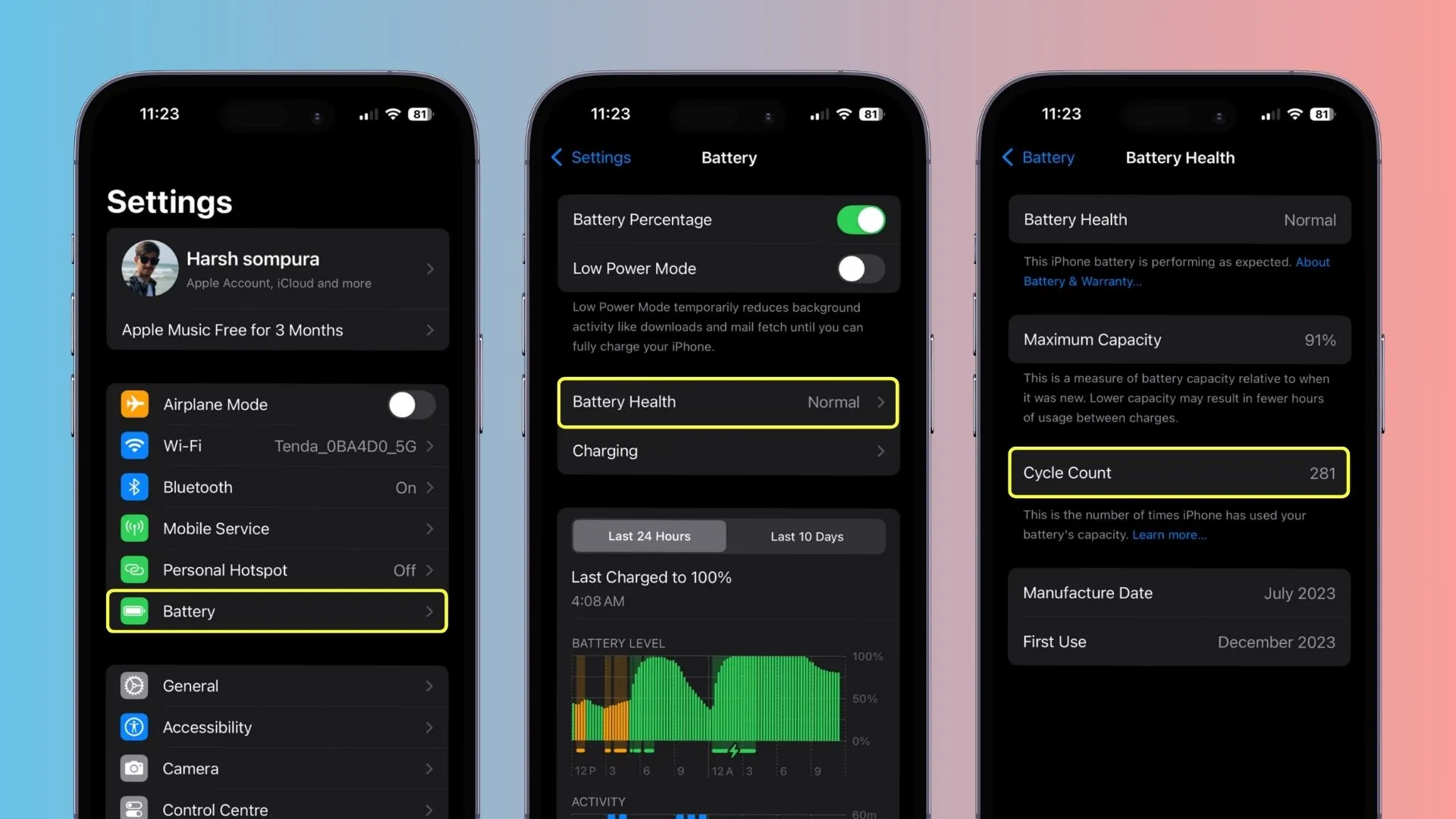
راه اول تشخیص دفعات شارژ شدن آیفون در مدلهای جدید
در این بخش شما میتوانید سایکل باتری به همراه وضعیت سلامت و پارامتر مهم Maximum Capacity را مشاهده کنید. با آنکه اختلاف نظرهای فراوانی در خصوص تعداد سایکل و ماکزیمم ظرفیت وجود دارد اما میتوان گفت عبور از ۱۰۰۰ سایکل و قرار گرفتن ظرفیت باتری آیفون زیر ۸۰٪ به شما هشدار میدهد که باید کمکم به فکر تعویض باتری آیفون باشید. البته در این میان ممکن است گاهی اوقات بهدلیل کیفیت پایین باتری یا خوابیدن طولانی مدت گوشی علیرغم پایین بودن سایکل مجبور به تعویض باتری شوید.
خوشبختانه اپل با قرار دیدن میزان سلامت باتری در گوشیها و حتی آیپدهای جدید آن هم به شکل بومی عملاً کار تشخیص وضعیت باتری را برایمان روشن کرده و بر همین اساس نیازی به حساب و کتاب خاصی نیست.
تشخیص دفعات شارژ شدن آیفون؛ روش دوم
اما کاربرانی که گوشیهای قدیمیتری در اختیار دارند چگونه باید تعداد سایکلها را تشخیص بدهند؟ راهی که در ادامه به شما یاد خواهیم داد پاسخ این پرسش است.
- در قدم اول وارد تنظیمات گوشی شوید.
- وارد بخش Privacy & Security شوید.
- گزینه Analytics & Improvements را پیدا کرده و روی آن بزنید.
- گزینه Share iPhone Analytics را فعال کنید.
- بین ۱ تا ۲ دقیقه منتظر بمانید.
- سپس روی عبارت Analytics بزنید.
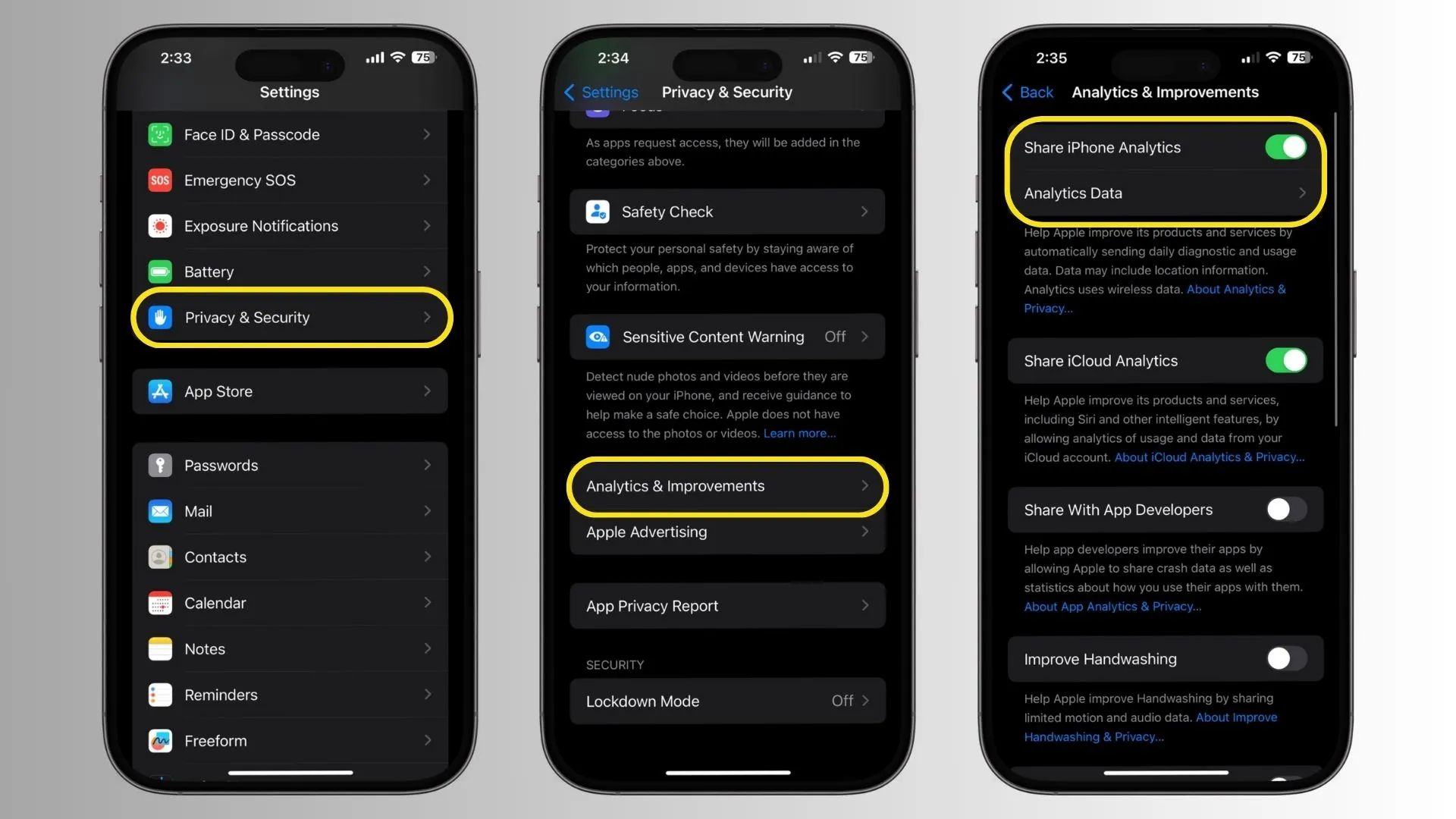
راه دوم تشخیص دفعات شارژ شدندر مدلهای قدیمی آیفون
- روی نوشتههایی که در این صفحه میبینید بهدنبال عبارتی با عنوان log-aggregated بگردید.
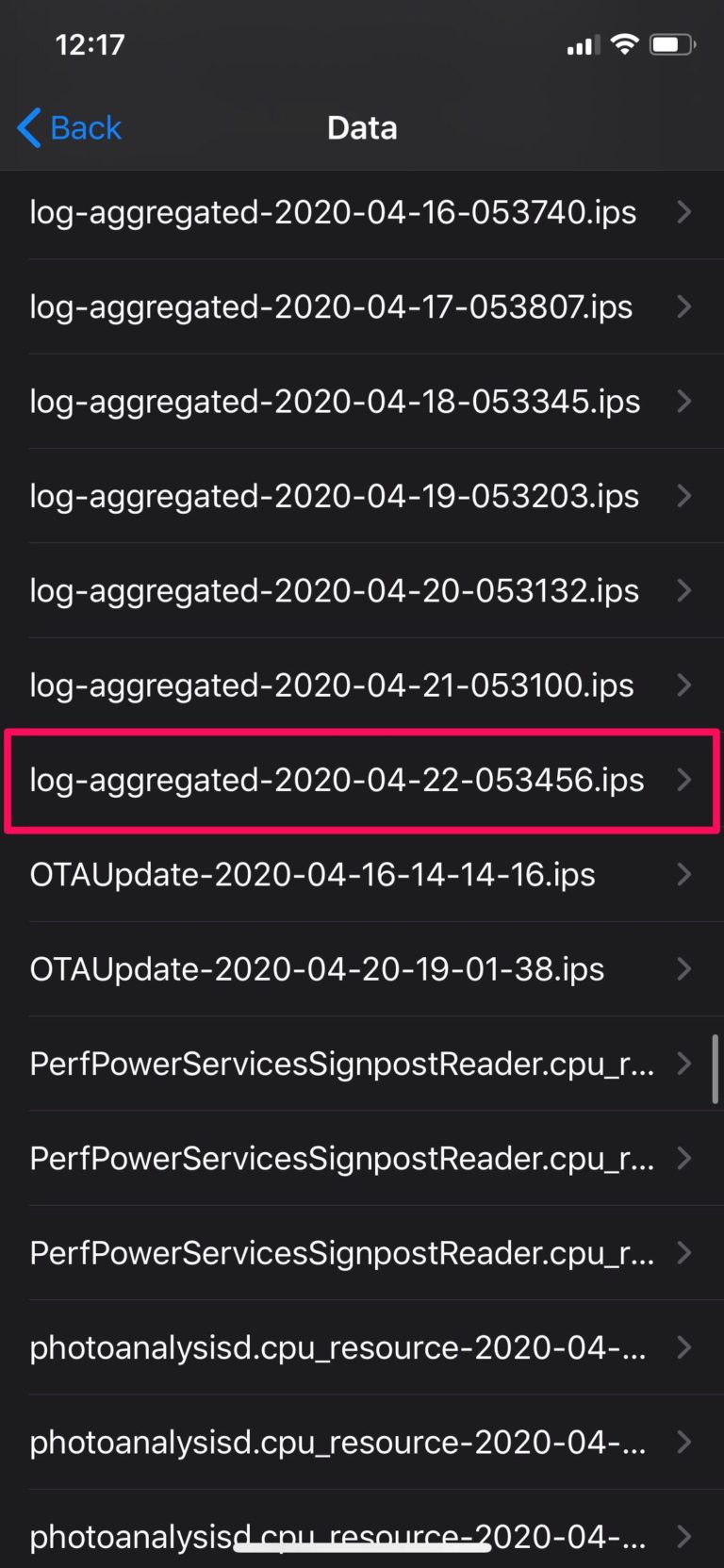
پیدا کردن لاگ سایکل شارژ آیفون
- روی آن ضربه بزنید تا وارد صفحه بعدی شوید.
- در این صفحه تمامی متن موجود را کپی کنید.
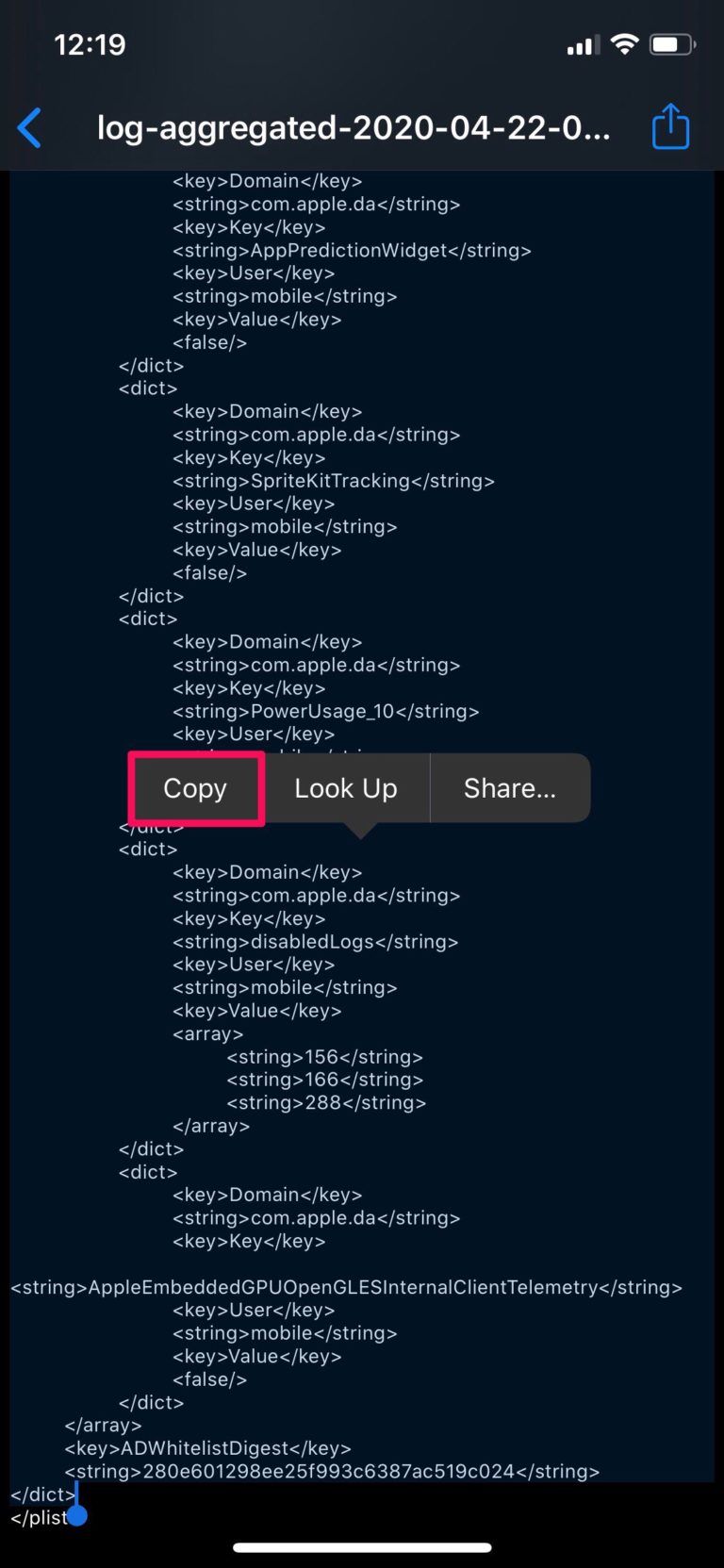
کپی کردن متن لاگ آیفون و پیدا کردن سایکل باتری
- اکنون به سراغ اپلیکیشن Notes بروید.
- متن کپیشده را در یک صفحه خالی برنامه نوت Paste کنید.
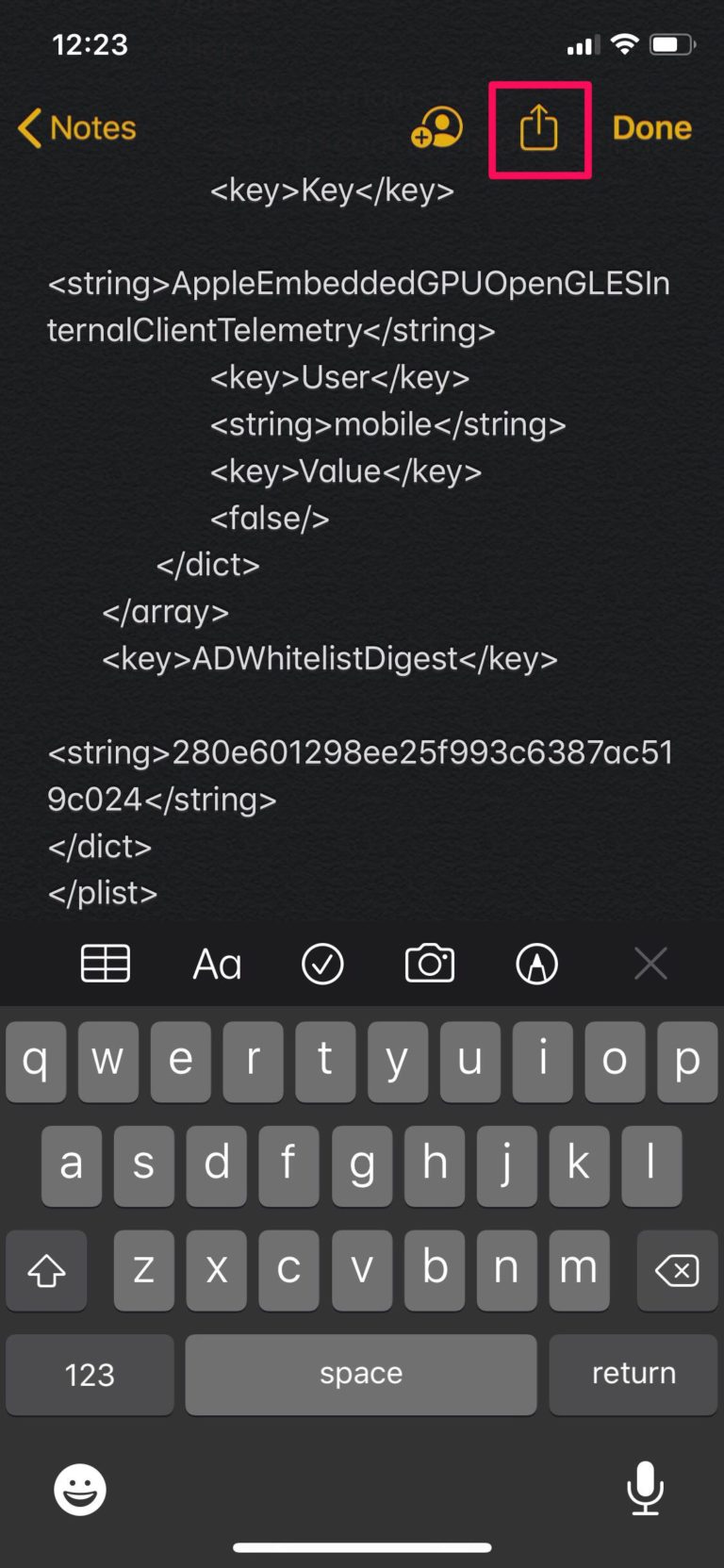
کپی کردن متن لاگ آیفون در اپلیکیشن نوتز
- حالا روی گزینه Share بزنید و عبارت Find in Note را انتخاب کنید.
- اکنون عبارت batterycyclecount را وارد کرده و آن را جستوجو کنید.
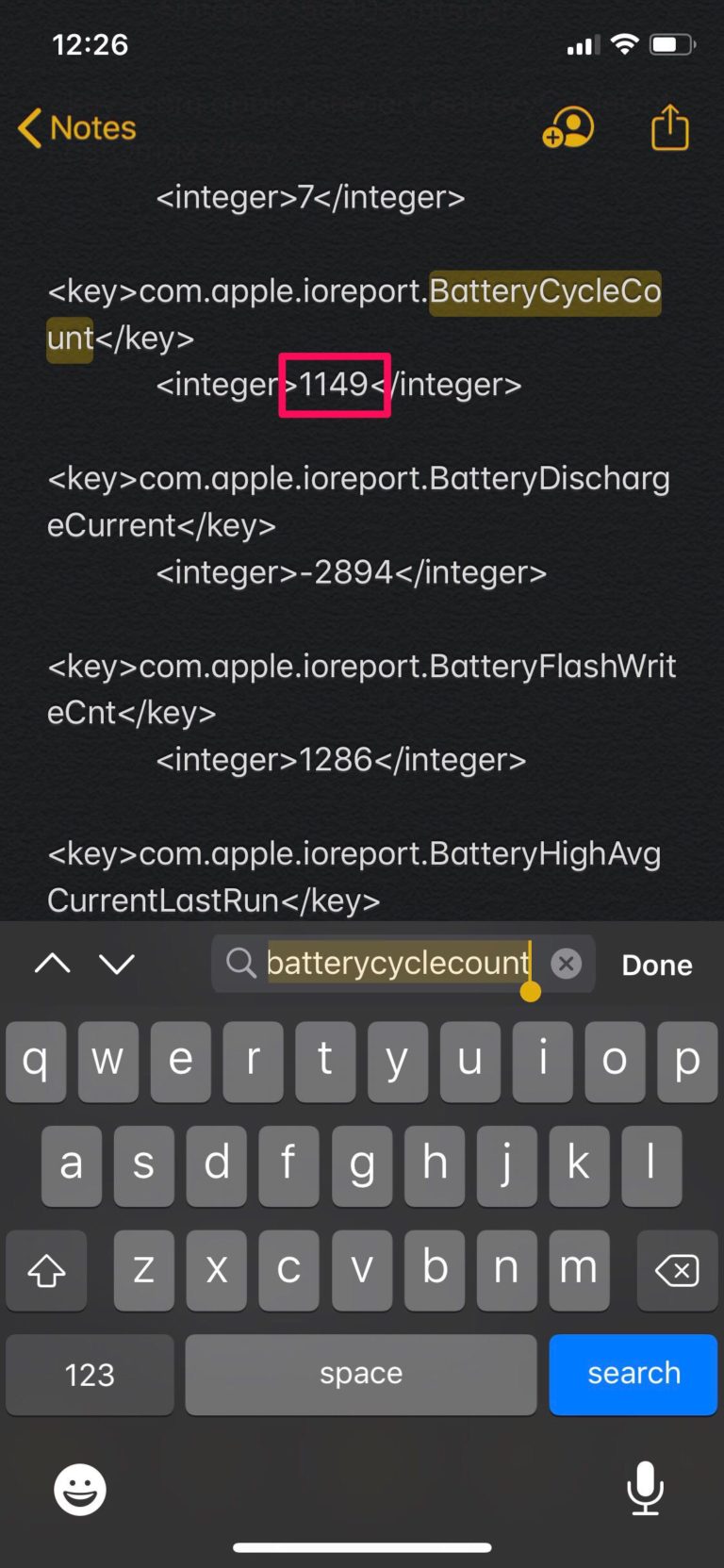
پیدا کردن سایکل باتری آیفون در لاگها
عدد نوشته در عبارت پایین batterycyclecount تعداد سایکل گوشی شما را نمایش میدهد.
متاسفانه این روش مقداری طولانی و کمیگیجکننده بوده و لازم است تا کاربر هر چند وقت یکبار این موارد را تکرار کند. با این حال توصیه ما استفاده از روش سوم است.
تشخیص دفعات شارژ شدن آیفون؛ روش سوم
روش بعدی و آخری که شما میتوانید با چالش کمتری دفعات شارژ و سلامت باتری آیفون خود را مشاهده کنید استفاده از برنامههای جانبی مثل موارد زیر است:
- در صورتی که از کاربران مک هستید میتوانید با دانلود و نصب اپلیکیشن CoconutBattery و اتصال آیفون یا حتی آیپد خود از وضعیت سلامت باتری و دفعات شارژ آن مطلع شوید.
- اگر از سیستم عامل ویندوز استفاده میکنید میتوانید از آخرین نسخه برنامه iMazing استفاده کرده و با اتصال گوشی یا تبلت خود اطلاعات جامعی در خصوص بخشهای مختلف آن از جمله سلامت باتری بهدست آورید.
- اگر در حال حاضر بههیچ کدام از این سیستم عاملها دسترسی ندارید میتوانید با مراجعه به استور اپل اپلیکیشن Battery Life را دانلود و نصب کنید. البته یادتان باشد که این برنامه بهدلیل محدودیتهای سیستم عامل iOS اطلاعات اندکی را در اختیارتان قرار میدهد.
جمعبندی
یکی از چالشهایی که کاربران آیفون با آن مواجه هستند دغدغه سلامت باتری است. ما در این مقاله بسته به نوع مدلهای مختلف آیفون روشهایی را ارائه دادیم که میتوانید بدون مشکل از طریق خود گوشی یا برنامههای جانبی اطلاعات نسبتاٌ کاملی از دفعات شارژ آیفون یا سایکل آن بهدست آورید. به خاطر داشته باشید زود خالی شدن باتری، کند شدن بیدلیل گوشی و اجرای برنامهها، دیر شارژ شدن و … از علائمی است که نشان میدهد باتری آیفون شما در شرایط نامطلوبی قرار دارد و دیر یا زود به فکر تعویض آن باشید.
منبع محتوا: osxdaily.com